รีวิวซอฟต์แวร์บันทึก Fraps แบบเจาะลึก [2025]
ปัจจุบันเกมเมอร์หลายคนแชร์ประสบการณ์การเล่นเกมออนไลน์ ไม่ว่าจะเป็นการถ่ายทอดสดหรือโพสต์วิดีโอที่บันทึกหน้าจอ นอกจากนี้ หากคุณสนใจฟีเจอร์นี้ โปรแกรมบันทึกหน้าจอที่ลื่นไหลและละเอียดถี่ถ้วนก็เป็นสิ่งจำเป็น แน่นอนว่าคุณมาที่นี่เพราะอยากรู้ว่า Fraps คืออะไร บทความนี้จะอธิบายทุกสิ่งที่คุณจำเป็นต้องรู้เกี่ยวกับ Fraps เพื่อเริ่มต้นยกระดับประสบการณ์การเล่นเกมของคุณ ซอฟต์แวร์บันทึก Frapsรวมถึงฟีเจอร์หลัก แพลตฟอร์มที่รองรับ ข้อดีข้อเสีย ราคา และคุ้มค่าที่จะซื้อหรือไม่ นอกจากนี้ อย่าพลาดโอกาสเรียนรู้ทางเลือกที่ดีที่สุด หากสิ่งที่ใช้ Fraps ไม่ตรงกับความต้องการและความชอบของคุณ รออะไรอยู่? เริ่มกันเลย!
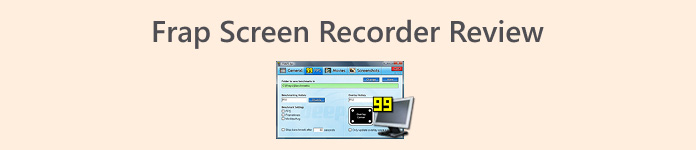
ตอนที่ 1. Fraps Screen Recorder คืออะไร?
Fraps คือซอฟต์แวร์บันทึกหน้าจอที่ยอดเยี่ยมซึ่งผู้ใช้ใช้งานมาเกือบ 25 ปีแล้ว แม้ว่าอินเทอร์เฟซจะค่อนข้างล้าสมัยเมื่อเทียบกับเครื่องมือบันทึกหน้าจอสมัยใหม่ แต่ก็ไม่เคยเสื่อมความนิยมในด้านความน่าเชื่อถือและประสิทธิภาพ โดยเฉพาะอย่างยิ่งในหมู่เกมเมอร์และผู้ทดสอบซอฟต์แวร์ Fraps ขึ้นชื่อเรื่องความสามารถในการบันทึกวิดีโอคุณภาพสูง ประเมินประสิทธิภาพของระบบ และแสดง FPS แบบเรียลไทม์ขณะเล่นเกมหรือใช้งานแอปพลิเคชันที่ใช้เทคโนโลยีกราฟิก DirectX หรือ OpenGL
มาพร้อมความสามารถในการบันทึกวิดีโอที่อัตราเฟรมที่ปรับแต่งได้ สูงสุดถึง 120 FPS ทำให้เป็นเครื่องมือสำคัญสำหรับการบันทึกภาพการเล่นเกมที่ราบรื่น ผู้ใช้ยังสามารถจับภาพหน้าจอด้วยปุ่มลัด และบันทึกโดยอัตโนมัติพร้อมประทับเวลา
คุณสมบัติหลัก:
• แสดงค่า FPS แบบเรียลไทม์ระหว่างการเล่นเกม
• เครื่องมือเปรียบเทียบประสิทธิภาพในการวัดประสิทธิภาพของระบบ
• บันทึกหน้าจอคุณภาพสูงถึง 120 FPS
• จับภาพหน้าจอด้วยปุ่มลัดที่ปรับแต่งได้
• รองรับแอปพลิเคชัน DirectX และ OpenGL
• บันทึกเสียงพร้อมกับวิดีโอ
• บันทึกภาพหน้าจอในรูปแบบ BMP, JPG, PNG หรือ TGA
แพลตฟอร์มที่รองรับ:
Fraps ใช้งานได้กับ Windows XP, Windows 2003, Windows Vista และ Windows 7 จำเป็นต้องมีสิทธิ์ผู้ดูแลระบบจึงจะทำงานได้อย่างถูกต้อง และรองรับ CPU รุ่นใหม่ทั้งหมด เช่น Pentium 4 ขึ้นไปที่มี SSE2 เพื่อประสิทธิภาพสูงสุด Fraps จะจับภาพได้เร็วที่สุดเมื่อใช้ร่วมกับการ์ดจอ NVIDIA GeForce หรือ AMD Radeon
ข้อดี
- บันทึกได้สม่ำเสมอที่ 120 เฟรมต่อวินาที
- เครื่องมือประเมินประสิทธิภาพในตัวนั้นมีประโยชน์มาก
- รองรับเกม OpenGL และ DirectX
- แสดง FPS แบบเรียลไทม์ระหว่างการเล่นเกม
- อินเทอร์เฟซที่ใช้งานง่ายและเป็นมิตร
- ช่วยให้ผู้ใช้สามารถจับภาพหน้าจอได้
จุดด้อย
- ไฟล์วิดีโอขนาดใหญ่ต้องมีการแปลงหรือบีบอัดก่อนอัปโหลด
- การบันทึก 2 นาทีอาจใช้พื้นที่เกือบ 4 GB
- จำกัดเวลา 30 วินาทีสำหรับการบันทึกเวอร์ชันฟรี
- ไม่มีการแปลงวิดีโอในตัว
- ไม่รองรับการบันทึกด้วยเว็บแคมหรือกล้องหน้า
- อินเทอร์เฟซล้าสมัยแล้ว และเครื่องมือไม่ได้รับการอัปเดตอีกต่อไป
ส่วนที่ 2 ฉันจะบันทึกด้วย Fraps ได้อย่างไร?
ตอนนี้คุณรู้แล้วว่า Fraps Screen Recorder คืออะไร ถึงเวลาเรียนรู้วิธีใช้งานแล้ว ขั้นตอนการบันทึกหน้าจอด้วย Fraps มีดังนี้:
ขั้นตอนที่ 1ขั้นแรก คุณต้องดาวน์โหลดและติดตั้งเครื่องมือนี้บนคอมพิวเตอร์ของคุณ โปรดทราบว่าเวอร์ชัน Windows ที่รองรับ
ขั้นตอนที่ 2จากนั้นเปิดเครื่องมือและนำทางไปที่ ทั่วไป แท็บ จากที่นี่ คุณสามารถเลือกสิ่งที่คุณต้องการให้เกิดเมื่อใช้เครื่องมือนี้ได้โดยคลิกที่ช่องทำเครื่องหมายด้านล่าง
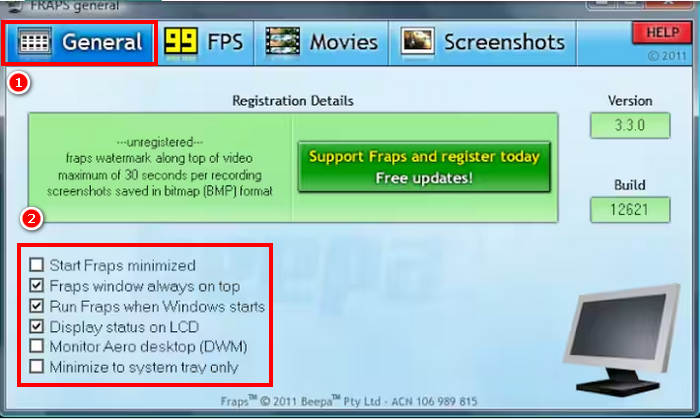
ขั้นตอนที่ 3ต่อไปไปที่แท็บภาพยนตร์และคลิก ปุ่มลัดการจับภาพวิดีโอ ในกล่องนั้น ให้ป้อนปุ่มที่คุณต้องการใช้เป็นปุ่มลัดสำหรับเริ่มหรือหยุดการบันทึกวิดีโอ ตัวอย่างเช่น คุณต้องการใช้ปุ่ม F9 จากนั้นกำหนดปุ่มนั้นให้กับกล่อง
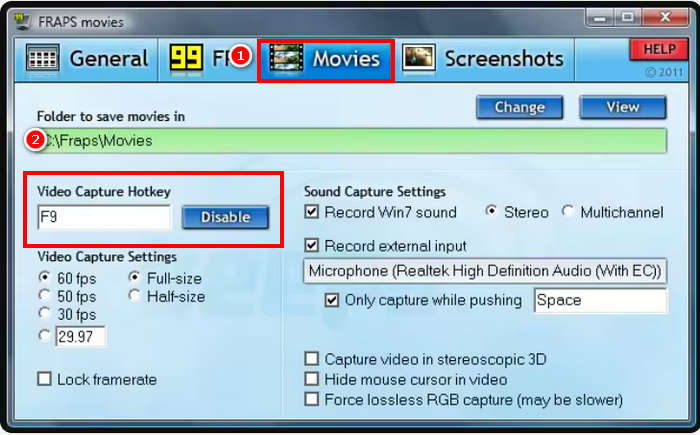
ขั้นตอนที่ 4หากต้องการเริ่มบันทึก เพียงคลิกปุ่มที่คุณกำหนดไว้ก่อนหน้านี้ ตัวเลข FPS จะปรากฏบนหน้าจอและจะเปลี่ยนเป็นสีแดง แสดงว่าคุณกำลังบันทึกอยู่ หากต้องการหยุดการบันทึก เพียงคลิกปุ่มเดียวกับที่คุณใช้เริ่มต้น
ส่วนที่ 3 Fraps คุ้มค่าหรือไม่?
Fraps เคยเป็นโปรแกรมบันทึกหน้าจอยอดนิยม โดดเด่นด้วยความสามารถในการบันทึกวิดีโอคุณภาพสูงและการแสดงผล FPS แบบเรียลไทม์ โปรแกรมนี้ทำงานได้ดีบน Windows เวอร์ชันเก่าๆ เช่น XP, Vista และ 7 อีกทั้งยังใช้งานง่ายด้วยการตั้งค่าที่น้อย
อย่างไรก็ตาม โปรแกรมนี้ไม่ได้รับการอัปเดตมาหลายปีแล้ว ไม่รองรับ Windows 10 หรือ 11 อย่างถูกต้อง ขาดฟีเจอร์อย่างการบันทึกภาพจากเว็บแคม และสร้างไฟล์วิดีโอขนาดใหญ่มากที่ต้องแปลงก่อนแชร์ เวอร์ชันฟรียังจำกัดการบันทึกได้เพียง 30 วินาที โดยรวมแล้ว Fraps อาจยังคงคุ้มค่าสำหรับพีซีรุ่นเก่าและการใช้งานทั่วไป แต่สำหรับผู้ใช้ส่วนใหญ่ในปัจจุบัน เครื่องมือใหม่ๆ ให้ความคุ้มค่ามากกว่ามาก
ส่วนที่ 4 ทำไมโปรแกรมบันทึกหน้าจอ Fraps ของฉันจึงบันทึกไม่ได้?
มีสาเหตุหลายประการที่ทำให้ Fraps Screen Recorder ไม่สามารถบันทึกได้ และอาจแตกต่างกันไปขึ้นอยู่กับสถานการณ์ แต่ต่อไปนี้คือสาเหตุที่เป็นไปได้ที่ Fraps ของคุณไม่ทำงานตามที่คาดไว้:
• ระบบปฏิบัติการอาจเข้ากันไม่ได้ Fraps ทำงานได้ดีที่สุดบน Windows เวอร์ชันเก่า เช่น XP, Vista และ 7 แต่อาจทำงานไม่ถูกต้องบน Windows 10 หรือ 11
• ขาดสิทธิ์ของผู้ดูแลระบบ Fraps จำเป็นต้องได้รับสิทธิ์ผู้ดูแลระบบจึงจะทำงานได้ หากไม่มีสิทธิ์เหล่านี้ โปรแกรมอาจไม่บันทึกข้อมูลใดๆ เลย
• การตั้งค่าการบันทึกไม่ถูกต้อง หากไม่ได้ตั้งค่าปุ่มลัดจับภาพที่ถูกต้องหรืออัตราเฟรมสูงเกินไป การบันทึกอาจไม่เริ่มต้น
• แอปพลิเคชั่นที่ไม่รองรับ Fraps รองรับเฉพาะโปรแกรมที่ใช้ DirectX หรือ OpenGL เท่านั้น ไม่สามารถใช้งานร่วมกับเกมหรือซอฟต์แวร์ที่ใช้ API กราฟิกอื่นๆ ได้
• ไดรเวอร์กราฟิกล้าสมัย ไดรเวอร์เก่าหรือเสียหายอาจป้องกันไม่ให้ Fraps ตรวจจับหรือจับภาพหน้าจอได้
ส่วนที่ 5. ทางเลือก Fraps Screen Recorder ที่ดีที่สุด
ทางเลือกที่ดีที่สุดสำหรับ Fraps ที่รองรับ Windows จนถึงเวอร์ชันล่าสุด รวมถึง macOS คือ เครื่องบันทึกหน้าจอ FVCเครื่องมือบันทึกหน้าจอนี้ใช้งานง่ายมาก อินเทอร์เฟซเรียบง่ายและใช้งานง่าย ช่วยให้คุณบันทึกหน้าจอพร้อมเสียงได้ เว็บแคมและแม้แต่เสียงของระบบ ต่างจาก Fraps ตรงที่ FVC รองรับรูปแบบวิดีโอเอาต์พุตที่หลากหลายและมีการบีบอัดแบบเรียลไทม์ ทำให้ไฟล์ของคุณมีขนาดเล็กลงและพร้อมสำหรับการแชร์ นอกจากนี้ยังให้คุณจับภาพหน้าจอและตั้งเวลาบันทึกได้ ทำให้มีความยืดหยุ่นมากขึ้นสำหรับการเล่นเกมและการจับภาพหน้าจอในชีวิตประจำวัน
ดาวน์โหลดฟรีสำหรับ Windows 7 หรือใหม่กว่าดาวน์โหลดอย่างปลอดภัย
ดาวน์โหลดฟรีสำหรับ MacOS 10.7 หรือใหม่กว่าดาวน์โหลดอย่างปลอดภัย
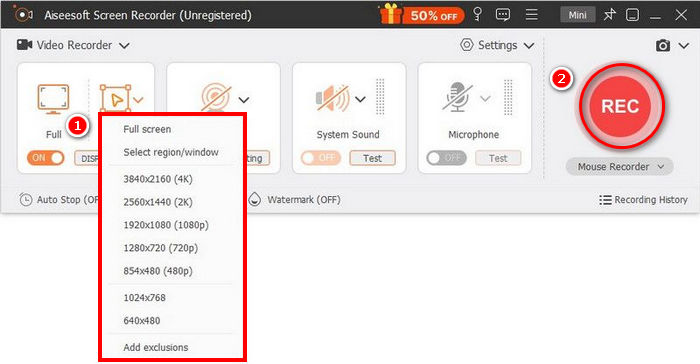
ข้อดี
- ช่วยให้คุณสามารถบันทึกได้ทั้งแบบเต็มหน้าจอ, หน้าต่างที่เลือก หรือพื้นที่ที่กำหนดเอง
- บันทึกวิดีโอคอล การประชุม การเล่นเกม และชั้นเรียนออนไลน์
- ช่วยให้เพิ่มข้อความ เส้น ไฮไลท์ และรูปร่างในระหว่างการบันทึกได้
- สามารถบันทึกเสียงระบบและเสียงจากไมโครโฟนได้
- บันทึกหน้าจอวีดีโอในรูปแบบ HD
จุดด้อย
- เวอร์ชันฟรีอาจรู้สึกจำกัด
ส่วนที่ 6 คำถามที่พบบ่อยเกี่ยวกับ Fraps Screen Recorder
Fraps สามารถบันทึกเดสก์ท็อปได้หรือไม่?
ไม่ได้ Fraps ไม่สามารถบันทึกแอปพลิเคชันเดสก์ท็อปทั่วไปหรือแอปพลิเคชันที่ไม่ใช่ DirectX/OpenGL ได้ ใช้งานได้เฉพาะกับโปรแกรมและเกมที่ใช้กราฟิก DirectX หรือ OpenGL เท่านั้น
Fraps บันทึกเสียงได้ไหม?
ใช่ Fraps สามารถบันทึกเสียงได้ รองรับทั้งเสียงระบบและอินพุตภายนอก เช่น ไมโครโฟน ซึ่งสามารถเปิดใช้งานได้ในการตั้งค่า
จะทราบได้อย่างไรว่า Fraps กำลังบันทึกอยู่?
Fraps แสดงให้เห็น เฟรมต่อวินาที ตัวนับบนหน้าจอ เมื่อคุณเริ่มบันทึก ตัวนับจะเปลี่ยนเป็นสีแดงเพื่อระบุว่ากำลังบันทึกอยู่
สรุป
Fraps ยังคงมีประโยชน์สำหรับการบันทึกหน้าจอขั้นพื้นฐาน โดยเฉพาะบนระบบ Windows รุ่นเก่า สามารถบันทึกวิดีโอคุณภาพสูงและแสดง FPS ในเกมได้ แต่เนื่องจากไม่ได้รับการอัปเดตมาหลายปีแล้ว จึงยังขาดฟีเจอร์ที่ทันสมัยและอาจทำงานได้ไม่ดีนักบนพีซีรุ่นใหม่ หากคุณต้องการตัวเลือกเพิ่มเติมหรือใช้ระบบใหม่กว่า เครื่องมืออย่าง FVC Screen Recorder อาจเป็นตัวเลือกที่ดีกว่า Fraps คุ้มค่าหรือไม่นั้นขึ้นอยู่กับความต้องการและประเภทของระบบที่คุณใช้



 Video Converter Ultimate
Video Converter Ultimate บันทึกหน้าจอ
บันทึกหน้าจอ



